Win8系统chm文件打不开怎么办?
2018-06-05 10:48作者:haizhen
平时有对电脑系统了解的朋友,应该知道电脑上chm是一种常见的帮助文件格式,只要我们双击chm文件正常都可以打开。但是,最近使用win8系统的朋友跟小编反映:自己电脑上的chm文件出现打不开的情况,不知道怎么回事?今天,小编就给大家带来Win8系统chm文件打不开的解决方法,希望可以帮助大家。
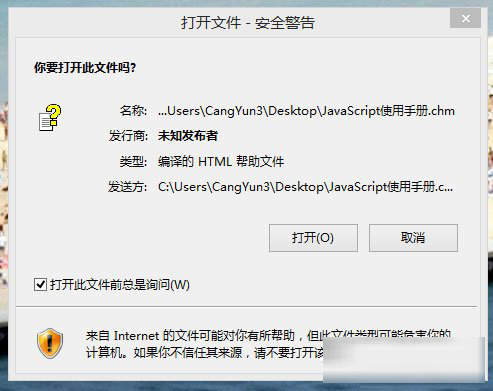
方法步骤
1、打开chm文件时,会弹出如下警告窗口,点击打开;
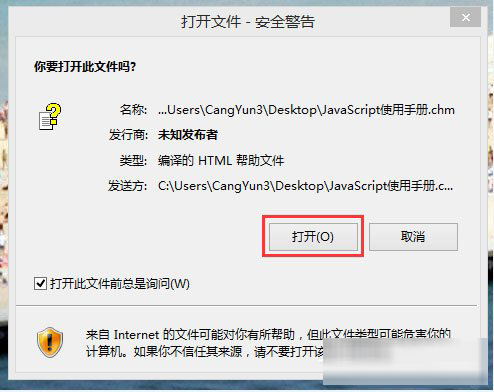
2、打开后发现不管怎么点,右边始终是空白的,有时候也会提示网络无法连接数目,总之就是看不到右边的内容;
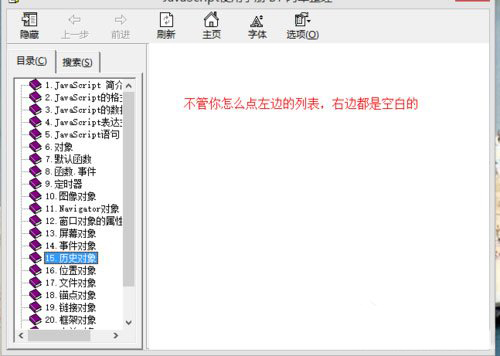
3、关闭文件,找到文件--右键--属性;
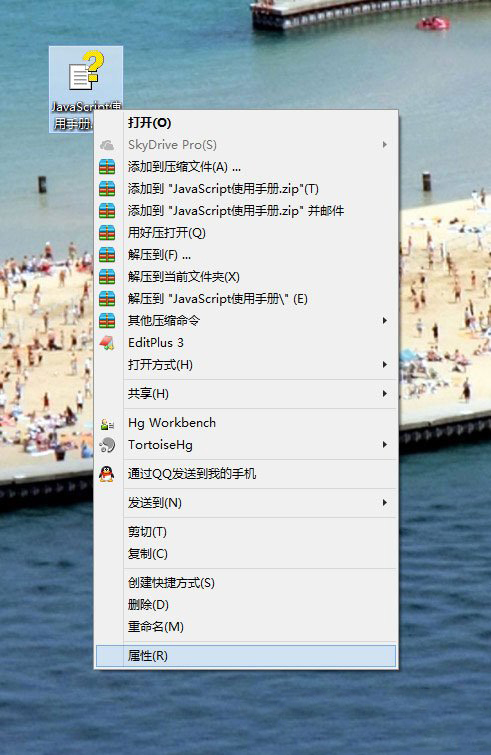
4、找到下边的安全,解除锁定--应用--确定,再次打开文件时就可以看到里面的内容了。
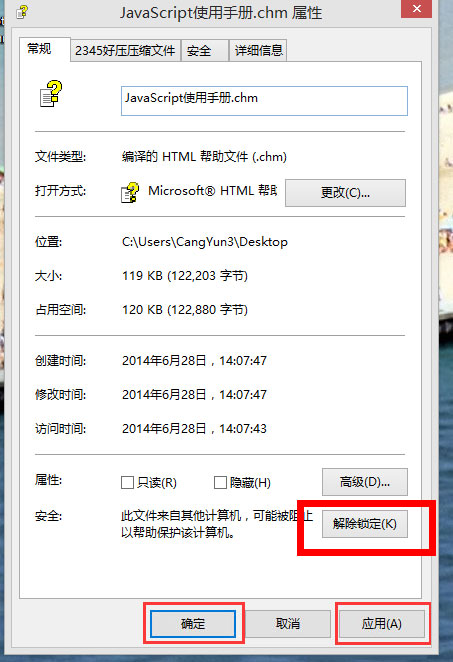
以上就是Win8系统下chm文件打不开的具体解决方法,相信按照以上方法操作后,chm文件就能正常打开了,如果还是一样打不开,那就是chm文件是损坏的,需要重新下载。
标签:Win8